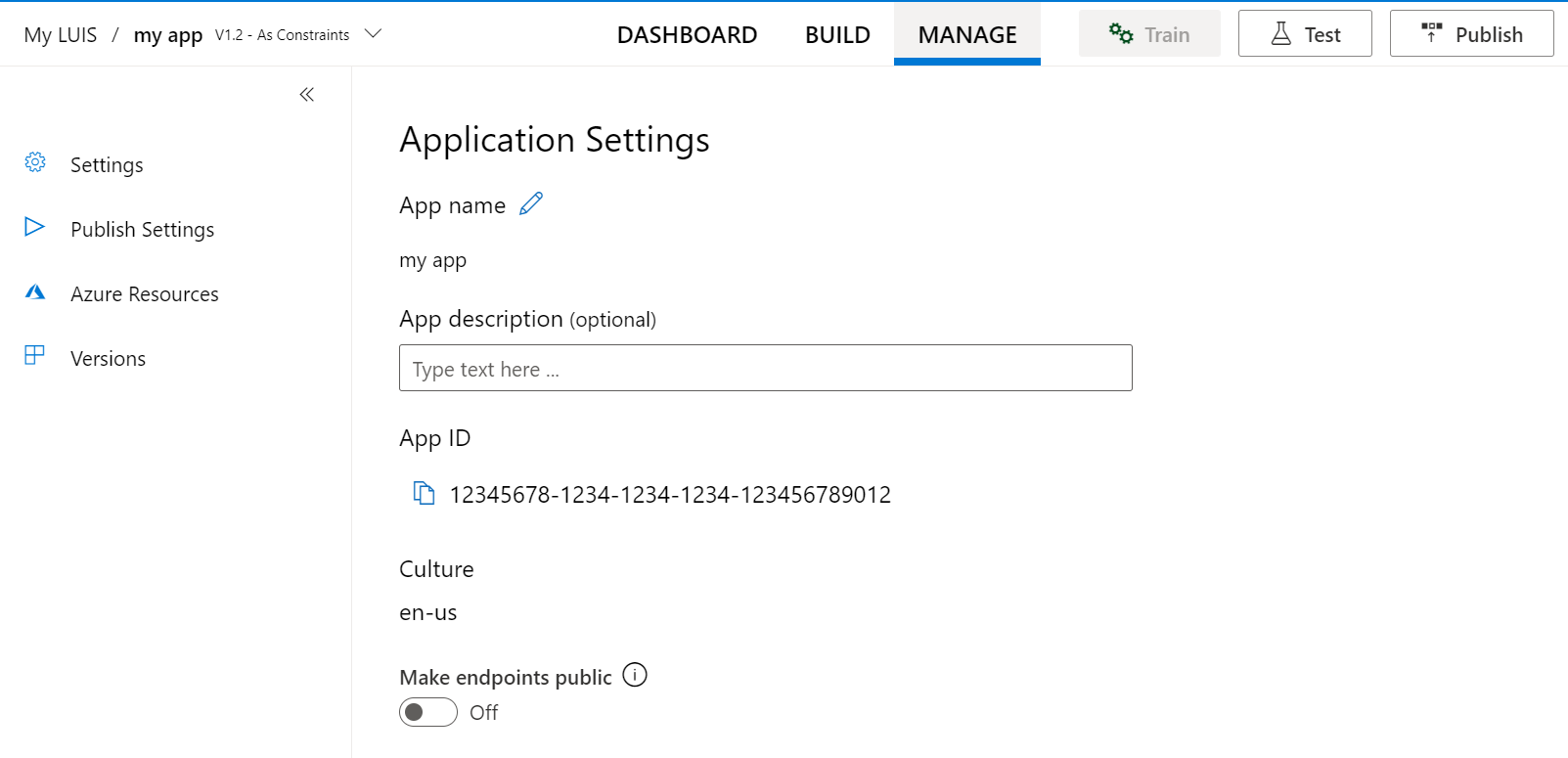Установка и запуск контейнеров Docker для LUIS
Внимание
LUIS будет прекращена 1 октября 2025 г. и с 1 апреля 2023 г. вы не сможете создать новые ресурсы LUIS. Мы рекомендуем перенести приложения LUIS в понимание общения, чтобы воспользоваться продолжением поддержки продуктов и многоязычными возможностями.
Примечание.
Расположения образов контейнеров были недавно изменены. Ознакомьтесь с этой статьей, чтобы узнать об обновленном расположении этого контейнера.
Контейнеры позволяют использовать LUIS в вашей собственной среде. Контейнеры соответствуют конкретным требованиям к безопасности и управлению данными. В этой статье содержатся сведения о скачивании, установке и запуске контейнера LUIS.
Контейнер Распознавания речи (LUIS) загружает подготовленную или опубликованную модель Распознавания речи. Как и приложение LUIS, контейнер Docker предоставляет доступ к прогнозам запросов из конечных точек API контейнера. Вы можете собирать журналы запросов из контейнера и отправлять их обратно в приложение Интеллектуальной службы распознавания речи для повышения точности прогнозов приложения.
В следующем видео показаны способы использования этого контейнера.
Если у вас нет подписки Azure, создайте бесплатную учетную запись, прежде чем приступить к работе.
Необходимые компоненты
Перед запуском контейнера LUIS обратите внимание на следующие предварительные требования.
- Docker, установленный на главном компьютере. Docker нужно настроить таким образом, чтобы контейнеры могли подключать и отправлять данные о выставлении счетов в Azure.
- В Windows для поддержки контейнеров Linux также должен быть настроен Docker.
- Необходимо знать основные принципы и основные понятия Docker.
- Ресурс LUIS с бесплатной ценовой категорией (F0) или ценовой категории "Стандартный" (S).
- Обученное или опубликованное приложение, упакованное в виде подключенных входных данных к контейнеру со связанным идентификатором приложения. Пакетный файл можно получить на портале LUIS или в API-интерфейсах разработки. Если вы получаете упакованное приложение LUIS из API-интерфейсов разработки, вам также потребуется ключ разработки.
Сбор обязательных параметров
Требуются три основных параметра для всех контейнеров ИИ Azure. Для условий лицензионного соглашения на использование программного обеспечения корпорации Майкрософт должно быть задано значение accept. Также требуются URI конечной точки и ключ API.
URI конечной точки
Это {ENDPOINT_URI} значение доступно на странице обзора портал Azure соответствующего ресурса служб ИИ Azure. Перейдите на страницу обзора, наведите указатель мыши на конечную точку и появится значок копирования в буфер обмена. Скопируйте и используйте конечную точку по мере необходимости.
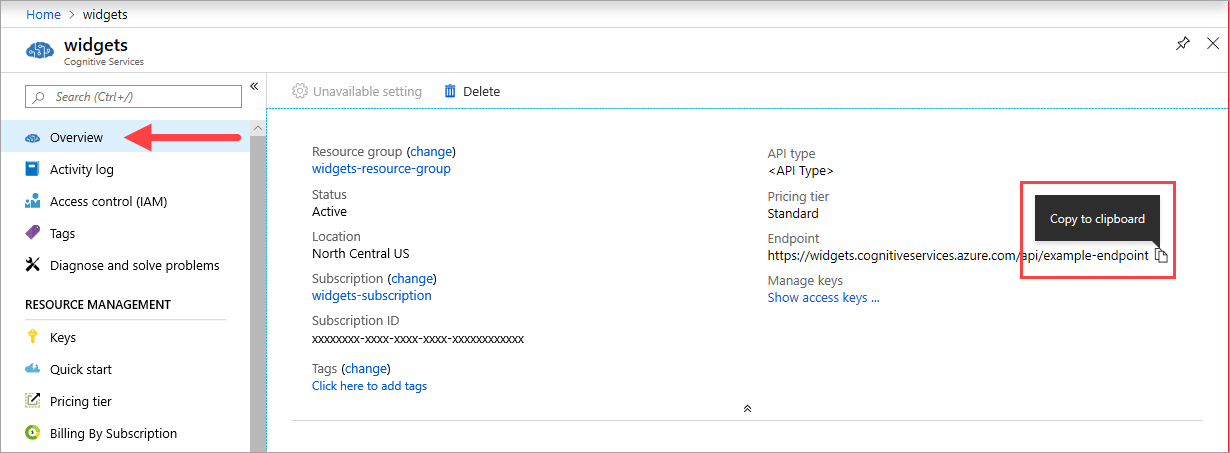
Ключи
Значение {API_KEY} используется для запуска контейнера и доступно на странице ключей портал Azure соответствующего ресурса служб ИИ Azure. Перейдите на страницу "Ключи" и щелкните значок копирования в буфер обмена.
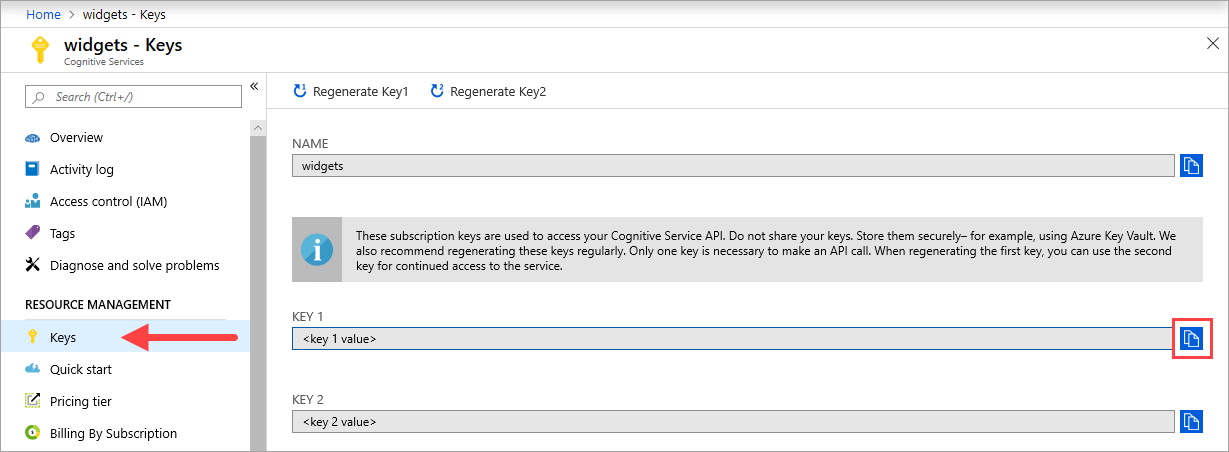
Внимание
Эти ключи подписки используются для доступа к API служб искусственного интеллекта Azure. Не предоставляйте доступ к ключам другим пользователям. Храните их в безопасном месте. Например, используйте Azure Key Vault. Также рекомендуется регулярно повторно создавать эти ключи. Для вызова API необходим только один ключ. При повторном создании первого ключа второй ключ можно использовать для бесперебойного доступа к службе.
Идентификатор приложения {APP_ID}
Этот идентификатор используется для выбора приложения. Идентификатор приложения можно найти на портале LUIS, щелкнув Управление в верхней части приложения и выбрав Параметры.
Ключ разработки {AUTHORING_KEY}
Этот ключ используется для получения упакованного приложения из службы LUIS в облаке и отправки журналов запросов обратно в облако. Вам потребуется ключ разработки, если вы экспортируете приложение с помощью REST API, как описано далее в статье.
Ключ разработки можно получить на портале LUIS, щелкнув Управление в верхней части приложения и выбрав Ресурсы Azure.
Создание API-интерфейсов для файла пакета
Создание API для упакованных приложений
Главный компьютер
Узел — это 64-разрядный компьютер, на котором выполняется контейнер Docker. Это может быть компьютер в локальной среде или служба размещения Docker в Azure, включая следующие решения:
- Служба Azure Kubernetes.
- Экземпляры контейнеров Azure.
- Кластер Kubernetes, развернутый в Azure Stack. Дополнительные сведения см. в статье Развертывание Kubernetes в Azure Stack.
Требования к контейнеру и рекомендации
В таблице ниже приведены минимальные и рекомендуемые значения для узла контейнера. Требования могут меняться в зависимости от объема трафика.
| Контейнер | Минимальная конфигурация | Рекомендуемая конфигурация | TPS (минимальные, максимальные) |
|---|---|---|---|
| LUIS | 1 ядро, 2 ГБ памяти | 1 ядро, 4 ГБ памяти | 20, 40 |
- Частота каждого ядра должна быть минимум 2,6 ГГц.
- TPS — транзакций в секунду.
Ядро и память соответствуют параметрам --cpus и --memory, которые используются как часть команды docker run.
Получение образа контейнера с помощью docker pull
Образ контейнера LUIS можно найти в mcr.microsoft.com синдикате реестра контейнеров. Он находится в репозитории azure-cognitive-services/language и называется luis. Полное имя образа контейнера — mcr.microsoft.com/azure-cognitive-services/language/luis.
Чтобы использовать последнюю версию контейнера, можно использовать latest тег. Полный список тегов также представлен в MCR.
Воспользуйтесь командой docker pull, чтобы скачать образ контейнера из репозитория mcr.microsoft.com/azure-cognitive-services/language/luis.
docker pull mcr.microsoft.com/azure-cognitive-services/language/luis:latest
Полное описание доступных тегов, таких как latest из предыдущей команды, см. в разделе LUIS на сайте Docker Hub.
Совет
Используйте команду docker images, чтобы получить список скачанных образов контейнеров. Например, следующая команда возвращает таблицу со списком идентификаторов, репозиториев и тегов для каждого скачанного образа контейнера:
docker images --format "table {{.ID}}\t{{.Repository}}\t{{.Tag}}"
IMAGE ID REPOSITORY TAG
<image-id> <repository-path/name> <tag-name>
Использование контейнера
После размещения контейнера на главном компьютере воспользуйтесь следующей процедурой для работы с ним.
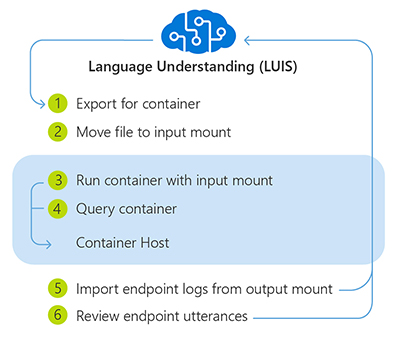
- Экспортируйте пакет для контейнера с портала LUIS или из API LUIS.
- Переместите файл пакета в необходимый каталог input на главном компьютере. Не переименовывайте, не меняйте и не распаковывайте файл пакета LUIS.
- Запустите контейнер с необходимыми настройками input mount и выставления счетов. Доступны дополнительные примеры команды
docker run. - Выполните запрос конечной точки прогнозирования контейнера.
- Завершив работу с контейнером, импортируйте журналы конечной точки из выходного подключения на портале LUIS и остановите контейнер.
- Воспользуйтесь средствами активного обучения на портале LUIS или страницей просмотра фраз конечной точки для улучшения приложения.
Приложение, выполняющееся в контейнере, изменить нельзя. Чтобы изменить приложение в контейнере, необходимо изменить его в службе LUIS с помощью портала LUIS или API разработки LUIS. Затем выполните обучение и (или) публикацию, скачайте новый пакет и снова запустите контейнер.
Приложение LUIS, содержащееся в контейнере, нельзя экспортировать обратно в службу LUIS. Отправить можно только журналы запросов.
Экспорт упакованного приложения из LUIS
Контейнер LUIS ожидает от обученного или опубликованного приложения LUIS ответа на запросы прогноза пользовательских фраз. Чтобы получить приложение LUIS, используйте API обученного или опубликованного пакета.
Расположение по умолчанию — вложенный каталог input по отношению к каталогу, для которого была выполнена команда docker run.
Поместите файл пакета в каталог и укажите ссылку этот каталог как входное подключение при запуске контейнера Docker.
Типы пакетов
Каталог входного подключения может одновременно содержать модели рабочую, промежуточную и с управлением версиями. Все пакеты являются подключенными.
| Тип пакета | Запрос API конечной точки | Запрос доступности | Формат имени файла пакета |
|---|---|---|---|
| С управлением версиями | GET, POST | Только контейнер | {APP_ID}_v{APP_VERSION}.gz |
| Промежуточная | GET, POST | Azure и контейнер | {APP_ID}_STAGING.gz |
| Производственный экземпляр | GET, POST | Azure и контейнер | {APP_ID}_PRODUCTION.gz |
Внимание
Не переименовывайте, не меняйте и не распаковывайте файлы пакетов LUIS.
Необходимые условия для упаковки
Перед упаковкой приложения LUIS потребуется следующее:
| Требования к упаковке | Сведения |
|---|---|
| Экземпляр ресурса служб искусственного интеллекта Azure | Поддерживаемые регионы: Западная часть США ( westus)Западная Европа ( westeurope)Восточная Австралия ( australiaeast) |
| Обученное или опубликованное приложение LUIS | Без неподдерживаемых зависимостей. |
| Доступ к файловой системе главного компьютера | Главный компьютер должен разрешать входные подключения. |
Экспорт пакета приложения с портала LUIS
LuIS портал Azure предоставляет возможность экспортировать обученный или опубликованный пакет приложения.
Экспорт пакета опубликованного приложения с портала LUIS
Пакет опубликованного приложения доступен на странице списка My Apps (Мои приложения).
- Войдите в портал Azure LUIS.
- Установите флажок слева от имени приложения в списке.
- Выберите элемент Export (Экспорт) на контекстной панели инструментов над списком.
- Выберите Export for container (GZIP) (Экспорт для контейнера (GZIP)).
- Выберите Production slot (Рабочий слот) или Staging slot (Промежуточный слот).
- Пакет будет скачан из браузера.
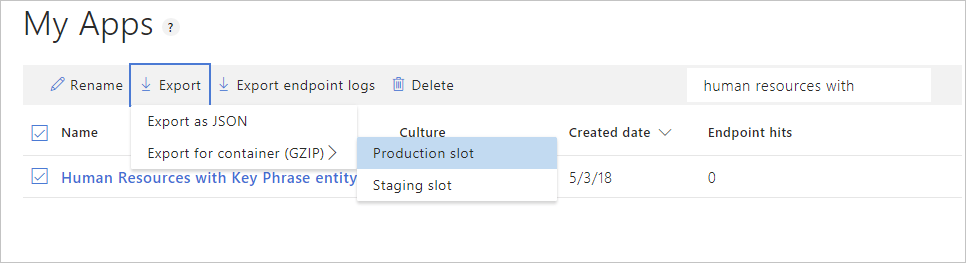
Экспорт пакета приложения с управлением версиями с портала LUIS
Пакет приложения с управлением версиями доступен на странице списка Версии.
- Войдите в портал Azure LUIS.
- Выберите приложение в списке.
- Выберите Manage (Управление) на панели навигации приложения.
- Выберите Versions (Версии) на панели навигации слева.
- Установите флажок слева от имени версии в списке.
- Выберите элемент Export (Экспорт) на контекстной панели инструментов над списком.
- Выберите Export for container (GZIP) (Экспорт для контейнера (GZIP)).
- Пакет будет скачан из браузера.
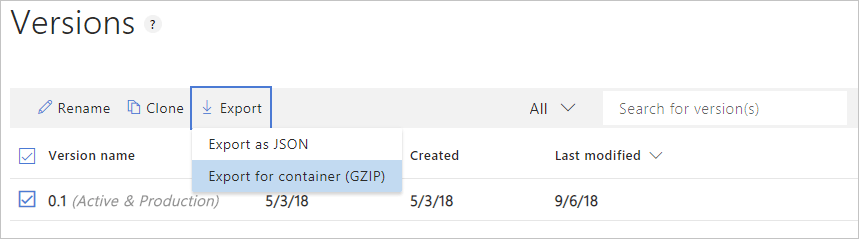
Экспорт пакета опубликованного приложения из API
Воспользуйтесь следующим методом REST API, чтобы упаковать приложение LUIS, которое уже опубликовано. Замените заполнители в вызове API собственными соответствующими значениями, используя таблицу, приведенную под спецификацией HTTP.
GET /luis/api/v2.0/package/{APP_ID}/slot/{SLOT_NAME}/gzip HTTP/1.1
Host: {AZURE_REGION}.api.cognitive.microsoft.com
Ocp-Apim-Subscription-Key: {AUTHORING_KEY}
| Заполнитель | Значение |
|---|---|
| {APP_ID} | Идентификатор опубликованного приложения LUIS. |
| {SLOT_NAME} | Среда опубликованного приложения LUIS. Используйте одно из следующих значений:PRODUCTIONSTAGING |
| {AUTHORING_KEY} | Ключ разработки учетной записи LUIS для опубликованного приложения LUIS. Ключ разработки можно получить на странице User Settings (Параметры пользователя) на портале LUIS. |
| {AZURE_REGION} | Соответствующий регион Azure:westus — западная часть СШАwesteurope — Западная Европаaustraliaeast — Восточная Австралия |
Чтобы скачать опубликованный пакет, см. документацию по API здесь. В случае успешной загрузки ответ представляет собой файл пакета LUIS. Сохраните файл в месте хранения, указанном для входного подключения контейнера.
Экспорт пакета приложения с управлением версиями из API
Воспользуйтесь следующим методом REST API, чтобы упаковать приложение LUIS, которое уже обучено. Замените заполнители в вызове API собственными соответствующими значениями, используя таблицу, приведенную под спецификацией HTTP.
GET /luis/api/v2.0/package/{APP_ID}/versions/{APP_VERSION}/gzip HTTP/1.1
Host: {AZURE_REGION}.api.cognitive.microsoft.com
Ocp-Apim-Subscription-Key: {AUTHORING_KEY}
| Заполнитель | Значение |
|---|---|
| {APP_ID} | Идентификатор обученного приложения LUIS. |
| {APP_VERSION} | Версия обученного приложения LUIS. |
| {AUTHORING_KEY} | Ключ разработки учетной записи LUIS для опубликованного приложения LUIS. Ключ разработки можно получить на странице User Settings (Параметры пользователя) на портале LUIS. |
| {AZURE_REGION} | Соответствующий регион Azure:westus — западная часть СШАwesteurope — Западная Европаaustraliaeast — Восточная Австралия |
Чтобы скачать пакет с управлением версиями, см. статью Документацию по API. В случае успешной загрузки ответ представляет собой файл пакета LUIS. Сохраните файл в месте хранения, указанном для входного подключения контейнера.
Запуск контейнера с помощью команды docker run
Воспользуйтесь командой docker run для запуска контейнера. Дополнительные сведения о том, как получить значения {ENDPOINT_URI} и {API_KEY}, см. в разделе Сбор обязательных параметров.
Имеются примеры команды docker run.
docker run --rm -it -p 5000:5000 ^
--memory 4g ^
--cpus 2 ^
--mount type=bind,src=c:\input,target=/input ^
--mount type=bind,src=c:\output\,target=/output ^
mcr.microsoft.com/azure-cognitive-services/language/luis ^
Eula=accept ^
Billing={ENDPOINT_URI} ^
ApiKey={API_KEY}
- В этом примере используется каталог с диска
C:, чтобы избежать конфликтов разрешений в Windows. Если вам нужен конкретный каталог для входных данных, может потребоваться предоставить соответствующие разрешения службе Docker. - Не изменяйте порядок аргументов, если вы не знакомы с контейнерами Docker.
- Если используется другая операционная система, выберите для нее правильную консоль/терминал, синтаксис папок для подключений и символы продолжения строки. В примерах предполагается наличие консоли Windows с символом продолжения строки
^. Так как контейнер является операционной системой Linux, целевое подключение использует синтаксис папки в формате Linux.
Команда:
- запускает контейнер из образа контейнера LUIS;
- загружает приложение LUIS из входного подключения в папке c:\input, расположенной на узле контейнера;
- выделяет 2 ядра ЦП и 4 ГБ памяти;
- предоставляет TCP-порт 5000 и выделяет псевдотелетайп для контейнера;
- сохраняет контейнер и журналы LUIS в выходном подключении в папке c:\output, расположенной на узле контейнера;
- автоматически удаляет контейнер после завершения его работы. Образ контейнера остается доступным на главном компьютере.
Доступны дополнительные примеры команды docker run.
Внимание
Для запуска контейнера необходимо указать параметры Eula, Billing и ApiKey. В противном случае контейнер не запустится. Дополнительные сведения см. в разделе о выставлении счетов.
Значение ApiKey — это Ключ, который можно получить на странице Ресурсы Azure на портале LUIS или на странице ключей ресурса Azure AI services на портале Azure.
Запуск нескольких контейнеров на одном узле
Если вы планируете запускать несколько контейнеров при открытых портах, обязательно назначьте каждому контейнеру отдельный открытый порт. Например, запускайте первый контейнер на порте 5000, а второй — на порте 5001.
Этот контейнер можно использовать и другой контейнер служб ИИ Azure, работающий вместе на узле HOST. Кроме того, можно использовать несколько контейнеров одного и того же контейнера служб искусственного интеллекта Azure.
Интерфейсы API конечной точки, поддерживаемые контейнером
Для контейнера доступны API-интерфейсы версий 2 и 3.
Запрос конечной точки прогнозирования контейнера
Контейнер предоставляет интерфейсы REST API конечной точки прогнозирования запросов. Конечные точки для опубликованных (промежуточных или рабочих) приложений имеют другой маршрут, чем конечные точки для приложений с поддержкой версий.
Используйте узел http://localhost:5000 для API контейнера.
| Тип пакета | HTTP-команда | Маршрут | Параметры запроса |
|---|---|---|---|
| Опубликованные | GET, POST | /luis/v3.0/apps/{appId}/slots/{slotName}/predict? /luis/prediction/v3.0/apps/{appId}/slots/{slotName}/predict? |
query={query}[ &verbose][ &log][ &show-all-intents] |
| С управлением версиями | GET, POST | /luis/v3.0/apps/{appId}/versions/{versionId}/predict? /luis/prediction/v3.0/apps/{appId}/versions/{versionId}/predict |
query={query}[ &verbose][ &log][ &show-all-intents] |
Параметры запроса определяют содержимое ответа на запрос и способ его получения:
| Параметр запроса | Тип | Цель |
|---|---|---|
query |
строка | Фраза пользователя. |
verbose |
boolean | Логическое значение, которое указывает, следует ли возвращать все метаданные для прогнозируемых моделей. По умолчанию — false. |
log |
boolean | Записывает запросы в журнал, который затем можно использовать для активного обучения. По умолчанию — false. |
show-all-intents |
boolean | Логическое значение, которое указывает, следует ли возвращать цели или только цель с наибольшей оценкой. По умолчанию — false. |
Запрос к приложению LUIS
Ниже приведен пример команды CURL для выполнения запросов к контейнеру для опубликованного приложения:
Чтобы запросить модель в слоте, используйте следующий API:
curl -G \
-d verbose=false \
-d log=true \
--data-urlencode "query=turn the lights on" \
"http://localhost:5000/luis/v3.0/apps/{APP_ID}/slots/production/predict"
Чтобы выполнить запросы к Промежуточной среде, замените production в маршруте на staging:
http://localhost:5000/luis/v3.0/apps/{APP_ID}/slots/staging/predict
Чтобы запросить модель с управлением версиями, используйте следующий API:
curl -G \
-d verbose=false \
-d log=false \
--data-urlencode "query=turn the lights on" \
"http://localhost:5000/luis/v3.0/apps/{APP_ID}/versions/{APP_VERSION}/predict"
Импорт журналов конечной точки для активного обучения
Если для контейнера LUIS указано выходное подключение, файлы журнала запросов приложения сохраняются в выходном каталоге, где {INSTANCE_ID} — идентификатор контейнера. Журнал запросов приложения содержит запрос, ответ и метки времени для каждого прогнозирующего запроса, отправленного в контейнер LUIS.
В следующем расположении показана вложенная структура каталогов для файлов журнала контейнера.
/output/luis/{INSTANCE_ID}/
На портале LUIS выберите приложение, затем выберите Import endpoint logs (Импорт журналов конечной точки) для отправки этих журналов.
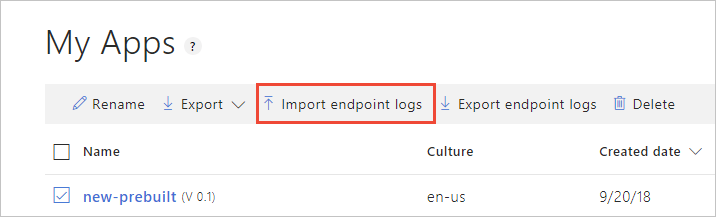
После отправки журнала просмотрите фразы конечной точки на портале LUIS.
Проверка состояния контейнера
Проверить это можно несколькими способами. Получите адрес и открытый порт для рассматриваемого контейнера из его параметра Внешний IP-адрес и запустите веб-браузер. Используйте приведенные ниже URL-адреса запросов, чтобы убедиться, что контейнер работает. В примерах в качестве URL-адресов запросов используется значение http://localhost:5000, однако ваш конкретный контейнер может иметь отличия. Убедитесь в правильности внешнего IP-адреса и открытого порта контейнера.
| Запросить URL-адрес | Характер использования |
|---|---|
http://localhost:5000/ |
Контейнер предоставляет домашнюю страницу. |
http://localhost:5000/ready |
При запросе с помощью команды GET этот URL-адрес подтверждает, что контейнер готов принять запрос к модели. Этот запрос может использоваться для проб активности и готовности Kubernetes. |
http://localhost:5000/status |
Этот URL-адрес, который можно также запросить с помощью GET, проверяет, действителен ли ключ API, используемый для запуска контейнера, без запроса конечной точки. Этот запрос может использоваться для проб активности и готовности Kubernetes. |
http://localhost:5000/swagger |
Контейнер предоставляет полный набор документации по конечным точкам и функции Попробовать. Эта функция позволяет ввести параметры в веб-форму HTML и создать запрос без необходимости писать код. После возвращения результатов запроса предоставляется пример команды CURL с примером требуемого формата HTTP-заголовков и текста. |
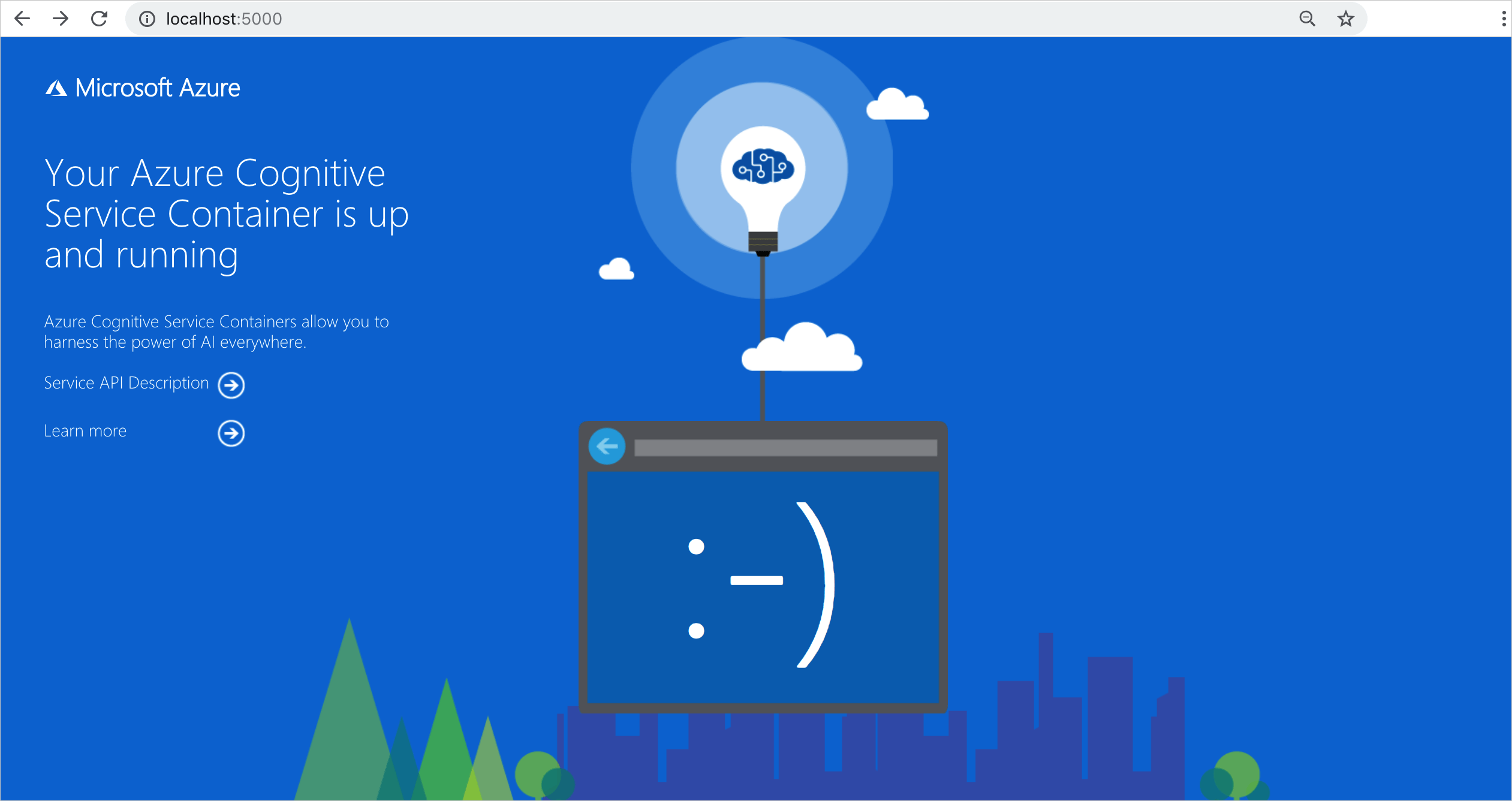
Запуск контейнера, отключенного от Интернета
Чтобы использовать этот контейнер, отключенный от Интернета, необходимо сначала запросить доступ, заполнив приложение и приобретя план обязательств. Дополнительные сведения см. в разделе "Использование контейнеров Docker в отключенных средах ".
Если вы были утверждены для запуска контейнера, отключенного от Интернета, в следующем примере показано форматирование используемой docker run команды с значениями заполнителей. Замените заполнители собственными значениями.
Параметр DownloadLicense=True в docker run команде скачит файл лицензии, который позволит запустить контейнер Docker, если он не подключен к Интернету. Он также содержит дату окончания срока действия, после которой файл лицензии станет недопустимым для запуска контейнера. Вы можете использовать файл лицензии только с тем контейнером, для которого получено утверждение. Например, нельзя использовать файл лицензии для преобразования речи в текстовый контейнер с контейнером аналитики документов.
| Заполнитель | Значение | Формат или пример |
|---|---|---|
{IMAGE} |
Образ контейнера, который необходимо использовать. | mcr.microsoft.com/azure-cognitive-services/form-recognizer/invoice |
{LICENSE_MOUNT} |
Путь для скачивания и подключения лицензии. | /host/license:/path/to/license/directory |
{ENDPOINT_URI} |
Конечная точка для проверки подлинности запроса на обслуживание. Он представлен на странице ресурса Ключ и конечная точка на портале Azure. | https://<your-custom-subdomain>.cognitiveservices.azure.com |
{API_KEY} |
Ключ для ресурса Анализа текста. Он представлен на странице ресурса Ключ и конечная точка на портале Azure. | xxxxxxxxxxxxxxxxxxxxxxxxxxxxxxxx |
{CONTAINER_LICENSE_DIRECTORY} |
Расположение папки license в локальной файловой системе контейнера. | /path/to/license/directory |
docker run --rm -it -p 5000:5000 \
-v {LICENSE_MOUNT} \
{IMAGE} \
eula=accept \
billing={ENDPOINT_URI} \
apikey={API_KEY} \
DownloadLicense=True \
Mounts:License={CONTAINER_LICENSE_DIRECTORY}
После скачивания файла лицензии можно запустить контейнер в среде без подключения к Интернету. В следующем примере показано форматирование команды docker run, которую вы будете использовать, с заполнителями. Замените заполнители собственными значениями.
Независимо от того, где выполняется контейнер, файл лицензии должен быть подключен к контейнеру, а расположение папки лицензии в локальной файловой системе контейнера необходимо указать с помощью Mounts:License=. Кроме того, необходимо указать выходное подключение, чтобы можно было записывать сведения об использовании для выставления счетов.
| Заполнитель | Значение | Формат или пример |
|---|---|---|
{IMAGE} |
Образ контейнера, который необходимо использовать. | mcr.microsoft.com/azure-cognitive-services/form-recognizer/invoice |
{MEMORY_SIZE} |
Надлежащий объем памяти, который необходимо выделить для контейнера. | 4g |
{NUMBER_CPUS} |
Надлежащее количество ЦП, которое необходимо выделить для контейнера. | 4 |
{LICENSE_MOUNT} |
Путь для размещения и подключения лицензии. | /host/license:/path/to/license/directory |
{OUTPUT_PATH} |
Выходной путь для ведения журнала использования. | /host/output:/path/to/output/directory |
{CONTAINER_LICENSE_DIRECTORY} |
Расположение папки license в локальной файловой системе контейнера. | /path/to/license/directory |
{CONTAINER_OUTPUT_DIRECTORY} |
Расположение папки output в локальной файловой системе контейнера. | /path/to/output/directory |
docker run --rm -it -p 5000:5000 --memory {MEMORY_SIZE} --cpus {NUMBER_CPUS} \
-v {LICENSE_MOUNT} \
-v {OUTPUT_PATH} \
{IMAGE} \
eula=accept \
Mounts:License={CONTAINER_LICENSE_DIRECTORY}
Mounts:Output={CONTAINER_OUTPUT_DIRECTORY}
Остановка контейнера
Чтобы завершить работу контейнера, в среде командной строки, где выполняется контейнер, нажмите клавиши CTRL+C.
Устранение неполадок
Если контейнер запускается с выходным подключением и включенным ведением журнала, контейнер создает файлы журнала, которые удобно использовать для устранения неполадок, возникающих во время запуска или работы контейнера.
Совет
Дополнительные сведения об устранении неполадок и рекомендации см. в статье часто задаваемые вопросы о контейнерах ИИ Azure.
Если у вас возникли проблемы с запуском контейнера служб искусственного интеллекта Azure, можно попробовать использовать контейнер Microsoft диагностика. Используйте этот контейнер для диагностики распространенных ошибок в среде развертывания, которые могут предотвратить работу контейнеров ИИ Azure должным образом.
Чтобы получить контейнер, используйте следующую команду docker pull:
docker pull mcr.microsoft.com/azure-cognitive-services/diagnostic
Затем запустите контейнер. Замените {ENDPOINT_URI} на URI конечной точки, а {API_KEY} — на свой ключ для ресурса:
docker run --rm mcr.microsoft.com/azure-cognitive-services/diagnostic \
eula=accept \
Billing={ENDPOINT_URI} \
ApiKey={API_KEY}
Контейнер проверит сетевое подключение к конечной точке выставления счетов.
Выставление счетов
Контейнер LUIS отправляет сведения о выставлении счетов в Azure с помощью ресурса служб искусственного интеллекта Azure в вашей учетной записи Azure.
Запросы к контейнеру оплачиваются согласно ценовой категории ресурса Azure, используемого для параметра ApiKey.
Контейнеры служб искусственного интеллекта Azure не лицензируются для запуска без подключения к конечной точке измерения или выставления счетов. Вам необходимо разрешить контейнерам непрерывную передачу данных для выставления счетов в конечную точку выставления счетов. Контейнеры служб искусственного интеллекта Azure не отправляют данные клиентов, такие как изображение или текст, которые анализируются, в корпорацию Майкрософт.
Подключение к Azure
Для запуска контейнера необходимо указать значения аргументов, касающихся выставления счетов. Эти значения обеспечивают подключение контейнера к конечной точке выставления счетов. Отчеты об использовании контейнера примерно каждые 10—15 минут. Если контейнер не подключится к Azure в течение допустимого периода времени, контейнер будет продолжать работать, но не будет обслуживать запросы, пока не будет восстановлена конечная точка выставления счетов. Попытки подключения выполняются 10 раз на протяжении одинакового интервала времени (10–15 минут). Если контейнеру не удается подключиться к конечной точке выставления счетов за 10 попыток, он останавливает запросы на обслуживание. Дополнительные сведения о выставлении счетов см. в контейнере служб искусственного интеллекта Azure.
Аргументы для выставления счетов
Команда docker run запустит контейнер, когда все три из следующих параметров предоставляются допустимыми значениями:
| Вариант | Описание |
|---|---|
ApiKey |
Ключ API ресурса служб ИИ Azure, который используется для отслеживания сведений о выставлении счетов. Этому параметру следует присвоить значение ключа API для подготовленного ресурса, который можно получить в Billing. |
Billing |
Конечная точка ресурса служб искусственного интеллекта Azure, которая используется для отслеживания сведений о выставлении счетов. Этому параметру следует присвоить URI конечной точки подготовленного ресурса Azure. |
Eula |
Указывает, что вы приняли условия лицензии для контейнера. Для этого параметра следует задать значение accept. |
Дополнительные сведения об этих параметрах см. в статье Настройка контейнеров.
Итоги
В этой статье описаны основные понятия и рабочий процесс для скачивания, установки и выполнения контейнеров Интеллектуальной службы распознавания речи (LUIS). Сводка:
- Интеллектуальная служба распознавания речи (LUIS) предоставляет один контейнер Linux для Docker, обеспечивая прогнозы фраз по запросам конечных точек.
- Образы контейнеров скачиваются из Реестра контейнеров Майкрософт (MCR).
- Образы контейнеров выполняются в Docker.
- С помощью REST API можно выполнять запросы к конечным точкам контейнера, указывая URI узла контейнера.
- При создании экземпляра контейнера нужно указать данные для выставления счетов.
Внимание
Контейнеры ИИ Azure не лицензируются для запуска без подключения к Azure для измерения. Клиенты должны разрешить контейнерам непрерывную передачу данных для выставления счетов в службу контроля потребления. Контейнеры ИИ Azure не отправляют данные клиента (например, изображение или текст, анализируемый) в корпорацию Майкрософт.
Следующие шаги
- Ознакомьтесь со статьей о конфигурации контейнеров.
- Сведения об известных ограничениях см. разделе Ограничения для контейнеров LUIS.
- Ознакомьтесь со статьей об устранение неполадок, чтобы устранить проблемы, связанные с функциональностью LUIS.
- Использование дополнительных контейнеров ИИ Azure